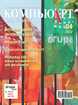
Обработка фотографий в Picasa и фотоальбоме Windows Live
С каждой новой версией современные фотоменеджеры предлагают всё больше функций по обработке, упорядочиванию и фильтрации фотографий. Обработка изображений выполняется с минимальным числом настроек и позволяет получить удовлетворительный результат за считаные секунды.
В этой статье мы сравним возможности двух бесплатных просмотрщиков фотографий от Google и Microsoft — программы Picasa и фотоальбома Windows Live.
Общие возможности фотоменеджеров
Как и в профессиональных редакторах, в Picasa и фотоальбоме Windows Live есть инструменты для кадрирования, выравнивания фотографии, настройки резкости и удаления эффекта «красных глаз». Инструмент Красные глаза позволяет удалить блик в зрачке глаза только красного цвета, но не действует на блики других цветов (рис. 1).
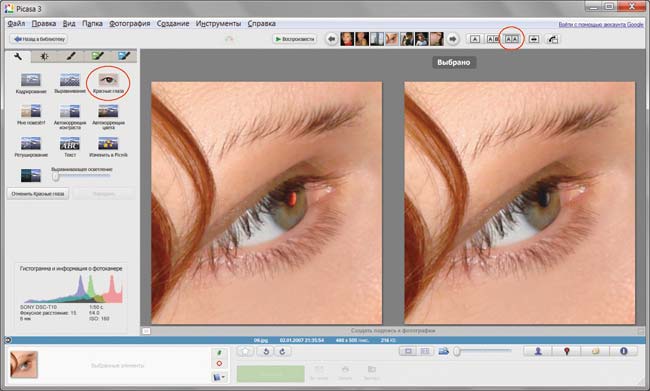
Рис. 1. Пример удаления эффекта «красных глаз» в фотоменеджере Picasa. Использован режим сравнения
Оба приложения снабжены инструментом, предназначенным для ретуши изображения, который позволяет удалить дефекты лица, мелкие царапины, пыль и незначительные артефакты. В фотоальбоме Windows Live этому инструменту необходимо указать дефект, заключив его в прямоугольную рамку; удаление происходит автоматически с учетом содержимого соседних областей (рис. 2).

Рис. 2. Пример удаления дефектов лица с помощью инструмента Ретушь в фотоальбоме Windows Live
Приложение Picasa работает по тому же принципу, что и редактор Retouch Pilot: необходимо щелчком мыши обозначить дефект, а потом отвести указатель в сторону и зафиксировать результат повторным щелчком мыши.
Оба приложения имеют несколько инструментов для тоновой и цветовой коррекции, которые довольно хорошо справляются с простыми случаями. Фотоальбом Windows Live, в отличие от Picasa, позволяет выполнять вручную некоторые настройки по коррекции, поэтому в нем возможно изменять яркость светов и теней независимо друг от друга (рис. 3).
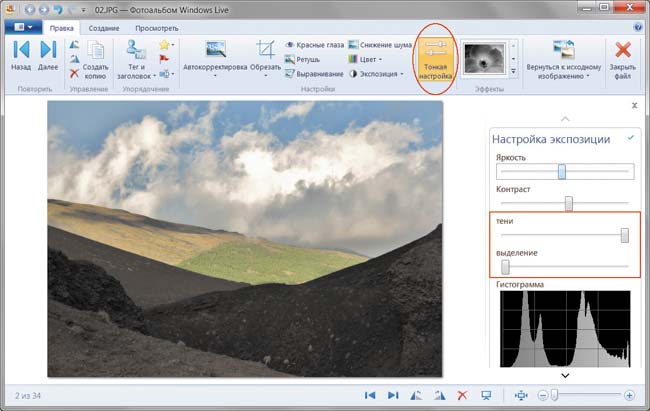
Рис. 3. Пример тоновой коррекции фотографии в фотоальбоме Windows Live: используется режим Тонкая настройка
Помимо обработки фотографий, оба фотоменеджера позволяют выполнять следующие действия со снимками:
- наложение спецэффектов;
- создание слайдшоу и коллажа;
- упорядочивание фотографий и создание фотоальбомов;
- отметка лиц на фотографии, добавление геотегов;
- поиск и фильтрация фотографий и фильмов.
Особенности фотоальбома Windows Live
В фотоальбом Windows Live фотографии и видеофайлы попадают из библиотек Изображения и Видео. Если вы добавили в библиотеку папку с файлами, она автоматически будет отображена на боковой панели фотоменеджера. Также можно добавить произвольную папку, расположенную на жестком диске компьютера или на сетевом диске. Для этого следует выполнить команду Файл -> Включить папку. Меню Файл обозначается кнопкой ![]() (рис. 4).
(рис. 4).
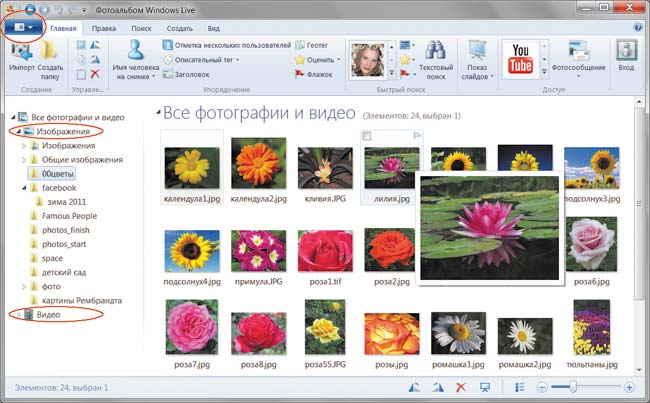
Рис. 4. Окно фотоальбома Windows Live
Помимо обработки и упорядочивания изображений, фотоальбом Windows Live позволяет создавать панорамные фотографии. Для этого необходимо выделить миниатюры нескольких снимков и выполнить команду Создать -> Панорама (рис. 5).
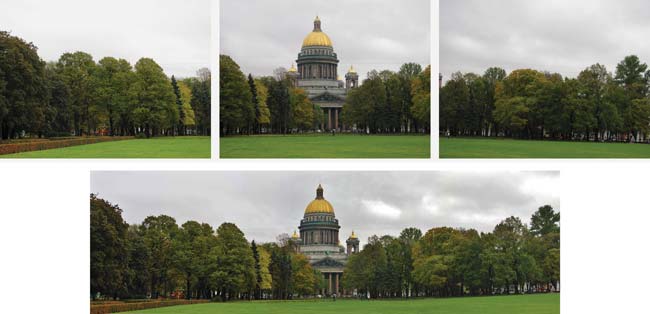
Рис. 5. Пример панорамы, созданной из трех исходных снимков
Фотоальбом Windows Live позволяет монтировать фрагмент одного изображения в другое — этот режим называется Коллаж. Для создания монтажа следует использовать несколько снимков, как минимум два. Из серии фотографий редактированию подвергается первая. Происходит монтирование фрагментов из других фотографий на место, указанное в первой фотографии. Следует отметить, что для такого монтажа нужны почти одинаковые снимки, снятые из одной точки и имеющие незначительные различия. По причине того, что выделение можно выполнить только в форме прямоугольника, монтирование произойдет точнее, если фотографии имеют один и тот же фон. На рис. 6 внизу приведен пример монтажа, в котором за основу взято изображение трех кошек, размещенное слева, а голова кошки, смотрящей в объектив камеры, монтируется из изображения, находящегося справа.
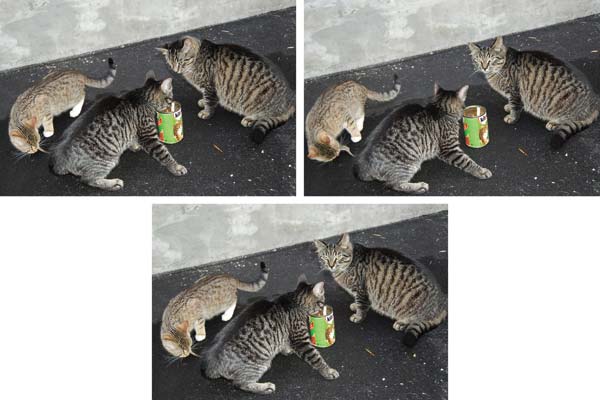
Рис. 6. Пример монтажа, созданного в фотоальбоме Windows Live в режиме Коллаж (исходные фотографии — вверху, монтаж — внизу)
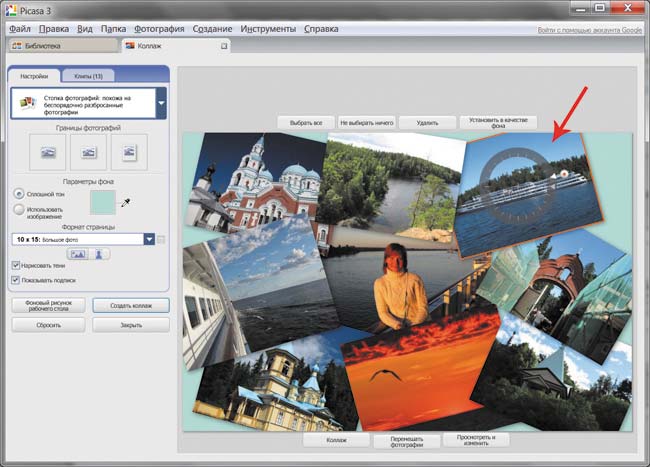
Рис. 7. Режим создания коллажа в менеджере фотографий Picasa
Фотоальбом Windows Live позволяет осуществлять публикацию фотографий в социальных сетях и на сервисах обмена файлами. Причем заходить на эти сайты вам не понадобится. Приложение автоматически создаст фотоальбом с выбранными фотографиями на указанном сайте.
Фотоменеджер позволяет опубликовать фотографии в следующих службах:
- Facebook — социальная сеть;
- SkyDrive — сервис обмена файлами, интегрирован с приложениями среды Windows Live и Microsoft Office;
- YouTube — сервис обмена видеороликами;
- Flickr — сервис, предназначенный для публикации и обмена цифровыми фотографиями и видеороликами;
- группы Windows Live — сервис создания и взаимодействия групп участников службы Windows Live.
Скачать бесплатный менеджер фотографий Windows Live можно с сайта производителя — http://explore.live.com.
Особенности приложения Picasa
При первом запуске Picasa вам будет предложено выбрать папки, которые будут каждый раз сканироваться при последующих запусках программы, а их содержимое будет автоматически добавляться в окно менеджера. Если требуется добавить стороннюю папку, выполните команду Файл -> Добавить папку в Picasa.
Фотоменеджер Picasa позволяет создать несколько видов коллажа. Для входа в режим создания коллажа необходимо выделить нужные фотографии и выполнить команду Создание -> Создать фотоколлаж. В окне предварительного просмотра можно перемещать, поворачивать и изменять размер фотографий. На рис. 7 выбранная фотография обозначена красной стрелкой. На левой панели выполняются настройки общего вида коллажа.
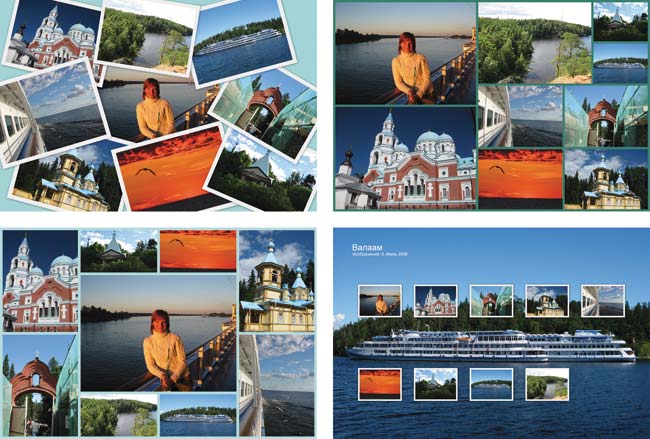
Рис. 8. Примеры коллажей, созданных в приложении Picasa: Стопка фотографий, Мозаика, Мозаика кадра и Индекс-принт

Рис. 9. Пример коллажа Мультиэкспозиция (исходные фотографии вверху)
Приложение Picasa предлагает несколько видов коллажа (рис. 8):
- Стопка фотографий — похожа на беспорядочно разбросанные фотографии;
- Мозаика — автоматически подстраивает размеры фотографий под размер страницы;
- Мозаика кадра — мозаика с фотографией наибольшего размера в центре коллажа;
- Сетка — размещает фотографии в строках и столбцах одного размера;
- Индекспринт — все изображения уменьшаются, а в заголовок коллажа выводится имя папки, в которой находятся фотографии;
- Мультиэкспозиция (рис. 9) — накладывает одно изображение поверх другого, лучше использовать для двух фотографий.
Новая версия Picasa 3,9 пополнилась 24 новыми эффектами, в отличие от шести цветовых эффектов фотоальбома Windows Live. Многие из них напоминают фильтры и цветовые эффекты Photoshop (рис. 10).
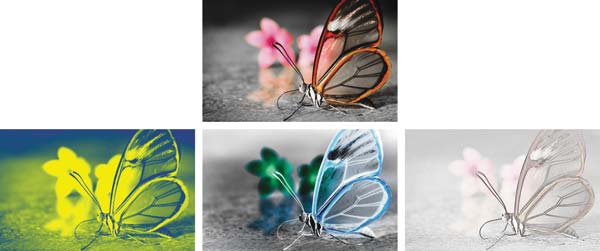
Рис. 10. Примеры эффектов Picasa. Вверху — исходное изображение, внизу — результаты эффектов Дуплекс, Инвертировать и Карандаш
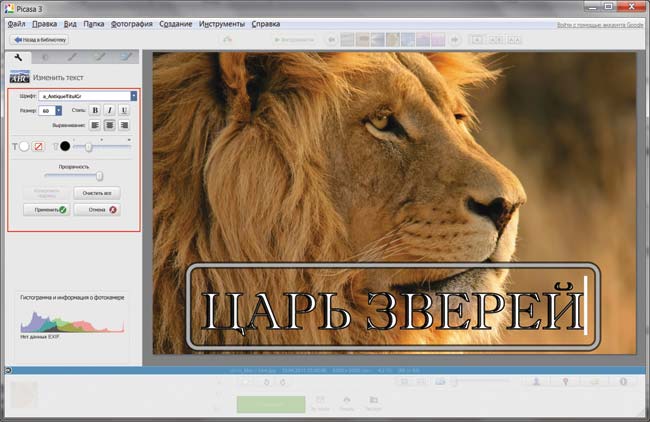
Рис. 11. Режим ввода текста в окне Picasa
Еще одним преимуществом Picasa по сравнению с фотоальбомом Windows Live является инструмент Текст, который позволяет добавить к фотографии надпись (рис. 11).
Приложение интегрировано с социальной сетью Google+.
Бесплатный менеджер Picasa разработан для операционных систем Mac OS и Windows. Скачать его можно с сайта http://picasa.google.com.
Статья подготовлена по материалам книги «Цифровое фото, видео и звук на компьютере для ваших родителей» Софьи Скрылиной (http://www.bhv.ru/books/book.php?id=189444).
